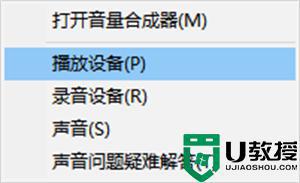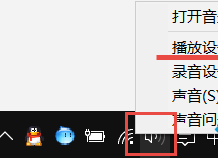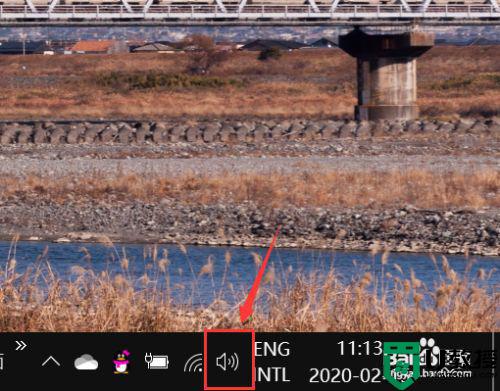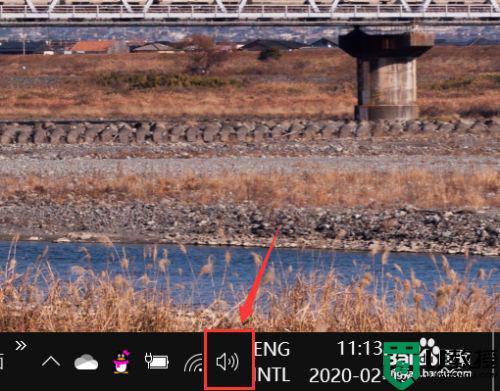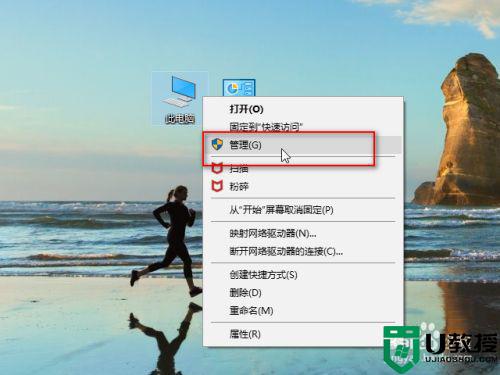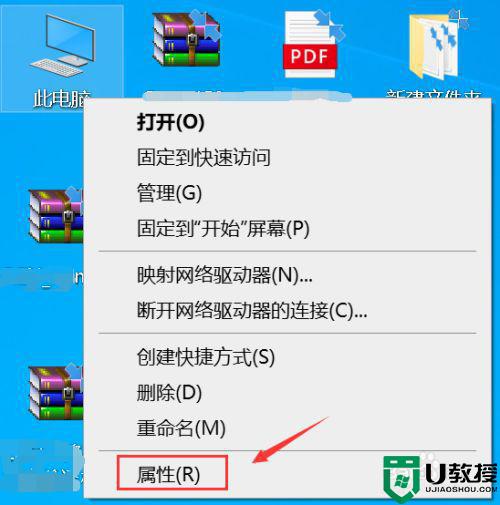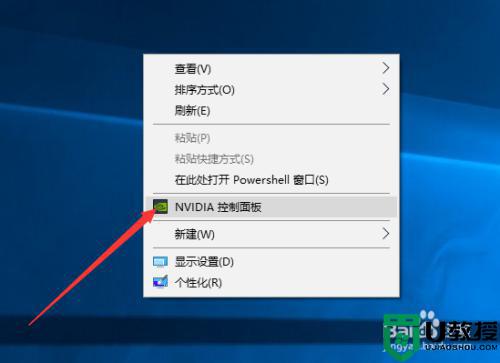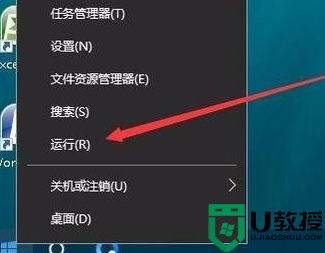笔记本win10系统接hdmi显示器没声音怎么办
时间:2021-10-04作者:xinxin
许多用户在操作笔记本win10系统,都会觉得电脑显示屏尺寸过于小,因此就会选择外接显示器,然而在通过笔记本win10电脑hdmi接口连接完显示器之后,运行起来却总是没有声音出现,那么笔记本win10系统接hdmi显示器没声音怎么办呢?这里小编就来教大家解决方法。
具体方法:
1、任务栏找到喇叭(扬声器)的图标,右键
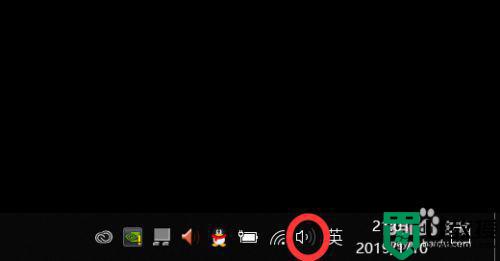
2、选择”打开声音设置(E)“
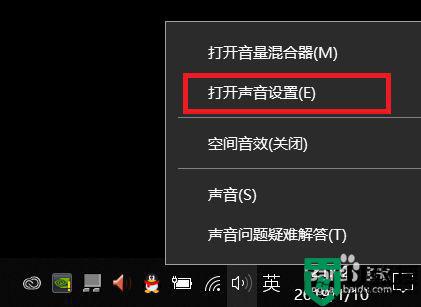
3、选择输出设备,默认是“DELL P2419H(英特尔(R)显示器音频)”
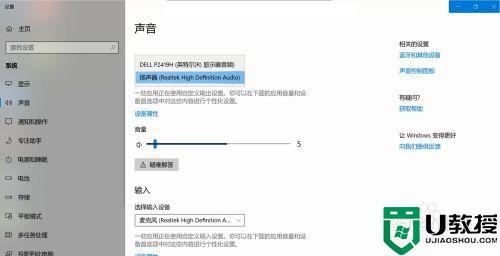
4、调整为“扬声器(Realtek High Definition Audio)”,即可发出声音
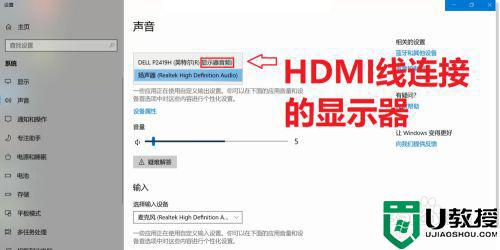
5、如果接了音响,调成音响也可以!
方法二:1、右键此电脑——属性
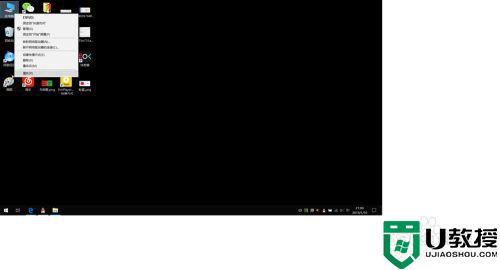
2、控制面板
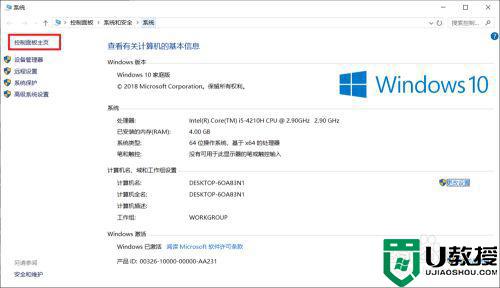
3、硬件和声音
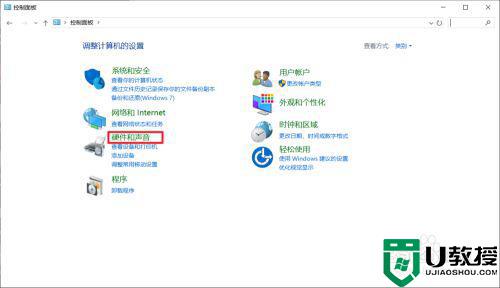
4、管理音频设备
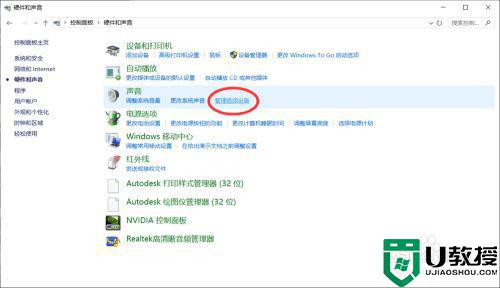
5、设置扬声器
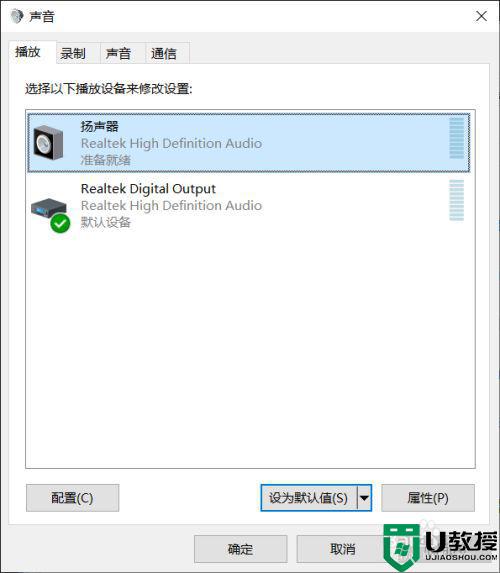
以上就是关于笔记本win10系统接hdmi显示器没声音解决方法了,如果有遇到这种情况,那么你就可以根据小编的操作来进行解决,非常的简单快速,一步到位。